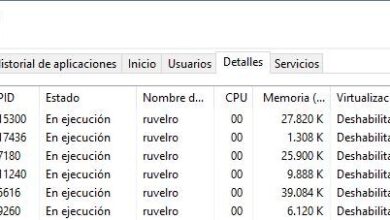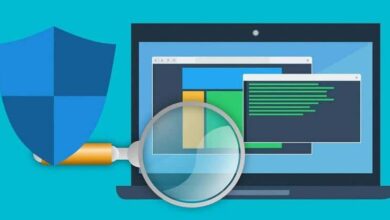Comment créer un modèle de brochure à trois volets à l’aide de calques dans Corel DRAW
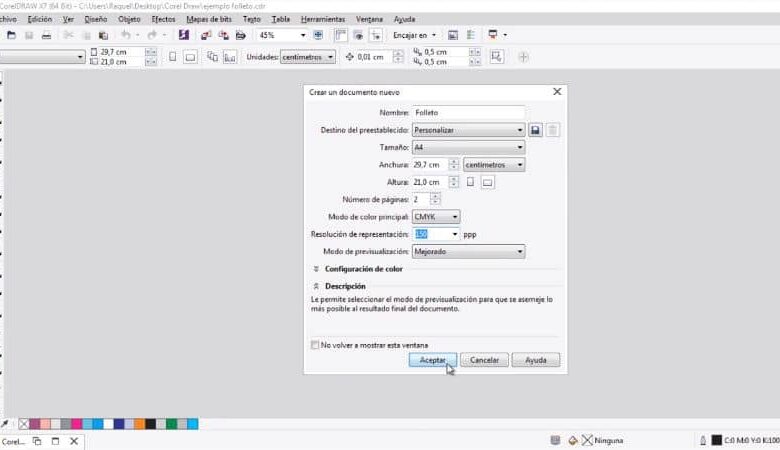
Sans aucun doute, les meilleures applications sont celles qui se démarquent des autres, ce sont celles qui offrent des idées nouvelles et innovantes. Aujourd’hui, nous avons besoin de programmes formés pour qu’ils puissent répondre à nos exigences.
Sur le marché, nous trouvons de nombreux programmes qui promettent des fonctions et des fonctionnalités avancées, mais lorsque nous travaillons avec eux, la réalité est différente. Pour cette raison, nous devons être prudents lors du choix des programmes à utiliser.
Aujourd’hui, l’une des tendances qui a le plus évolué est la retouche d’ image . Gardant à l’esprit que dans ce domaine, il existe une grande variété de programmes ou d’applications; mais sans aucun doute Corel DRAW, développé par la société Corel, est l’un des mieux positionnés sur cette liste, que nous pouvons facilement télécharger et installer .
Comment créer un modèle de brochure à trois volets à l’aide de calques dans Corel DRAW?
Avec la possibilité d’effectuer un travail avec une finition professionnelle est le programme le plus complet que nous pouvons trouver pour la réalisation de publications, ce qui permet à l’utilisateur d’ ajouter contour des objets, fixer le flou d’une photographie , faire des effets personnalisés sur le texte et le fond, etc . Corel DRAW est essentiellement un tout-en-un.
Avec cette application, nous pouvons effectuer un travail d’édition avancé , ainsi que détailler chaque fonction qu’elle nous offre. Nous pouvons également faire toutes sortes de documents, de manière simple et sans complications.
L’une d’elles que nous pouvons faire de manière simple, ce sont les brochures ou les triptyques en utilisant des couches. Par conséquent, cet article a été préparé où les étapes à suivre pour obtenir le meilleur résultat seront affichées.
Étapes pour créer un modèle de brochure à trois volets à l’aide de calques
Pour commencer à créer notre triptyque, la première étape est d’ouvrir le programme Corel DRAW, puis nous devons commencer à concevoir la brochure . Pour cela, nous cliquons sur l’option «Nouveau» située dans le coin supérieur droit de l’écran.
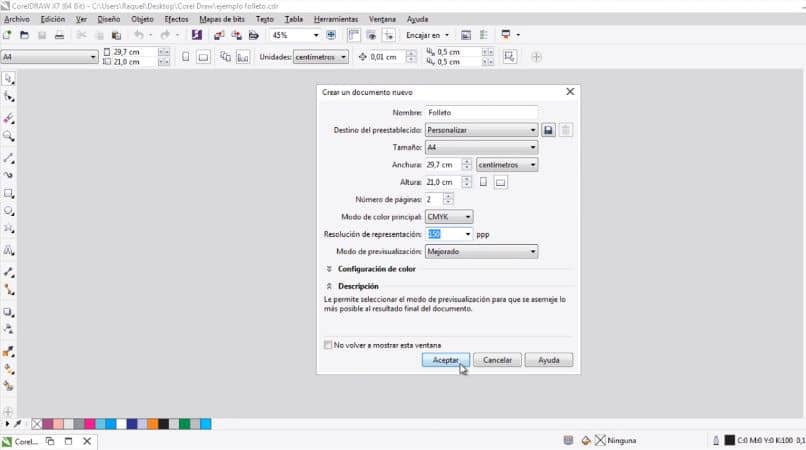
Une boîte s’ouvrira où nous devons placer le nom de notre document, ici nous pouvons choisir la taille de l’heure et l’orientation que nous voulons qu’il ait. Comme c’est un triptyque où il est dit «Nombre de pages», nous en placerons 2.
Nous pouvons également modifier la couleur et la résolution que nous voulons qu’elle ait, une fois configurée nous cliquons sur «OK» . De cette façon, le document sera créé, maintenant nous devons placer les couches, pour cela nous ouvrons le «Gestionnaire d’objets» .
Pour l’ouvrir, nous allons dans l’option «Objet» située en haut, puis nous sélectionnons l’option «Gestionnaire d’objets» . La fenêtre de configuration s’ouvrira, nous vous recommandons de renommer chacune des pages pour pouvoir mieux les identifier.
La prochaine étape sera de créer un nouveau calque, pour cela on sélectionne l’option «Nouveau calque» située en bas de l’écran et on met le nom qu’on veut. Maintenant, après avoir sélectionné ce calque, nous devons sélectionner l’outil «Rectangle» .
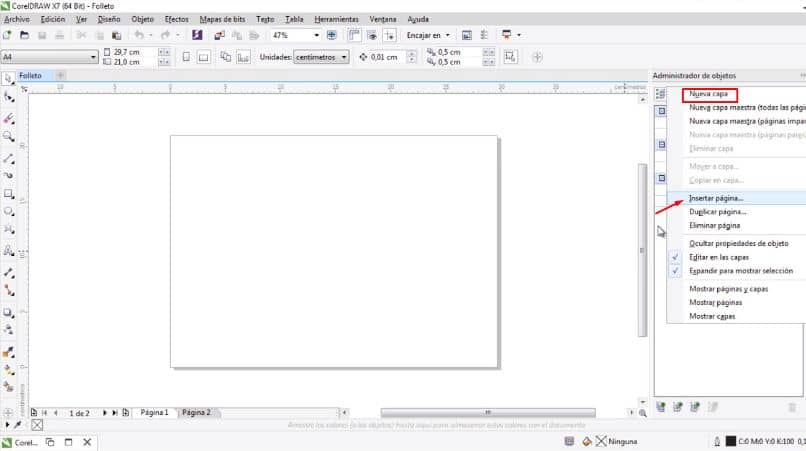
Celui-ci est situé à gauche de l’écran, dans la partie supérieure nous configurons les dimensions en fonction des dimensions de notre feuille. Pour ce faire, nous divisons la longueur de notre feuille par trois, une fois le rectangle créé, nous faisons deux copies.
Enfin, nous les plaçons sur notre feuille pour les séparer en trois sections égales, nous devons faire de même avec la deuxième feuille. De cette manière, chacune des sections du triptyque sera créée.
Comment faire une puce et ajouter des couches
Il est recommandé d’identifier chacune des couvertures du triptyque d’une manière différente, pour cela nous cliquons sur le calque et changeons le nom. Avec l’option «Créer un calque», nous allons créer un calque pour chacune des couvertures.
Ensuite, vous devez insérer les éléments qui entreront dans notre triptyque, il faut les insérer directement sur les calques. Une fois que les informations se trouvent à l’intérieur de chaque case, si on veut, on peut insérer des puces.
Pour cela nous cliquons sur l’outil «Texte» situé sur le côté gauche et sélectionnons le texte auquel nous voulons ajouter les puces. Maintenant, nous cliquons sur l’option «Liste à marquer» .
Cette option se trouve en haut de l’écran, on peut choisir le type de vignettes que l’on aime le plus. Également avec l’option «Texte», nous pouvons ajouter beaucoup plus d’informations.
De cette façon, nous avons réussi à créer une brochure à trois volets en utilisant des couches. Enfin, il suffit de sauvegarder le document créé et prêt.